Код ошибки 0xc0000225 – очень распространенная неприятность, которая проявляет себя в последних трех поколениях операционной системы от всемирно-известного производителя программного обеспечения компании Microsoft. Поэтому совсем неудивительно, что решение этой проблемы одинаково для таких случаев.
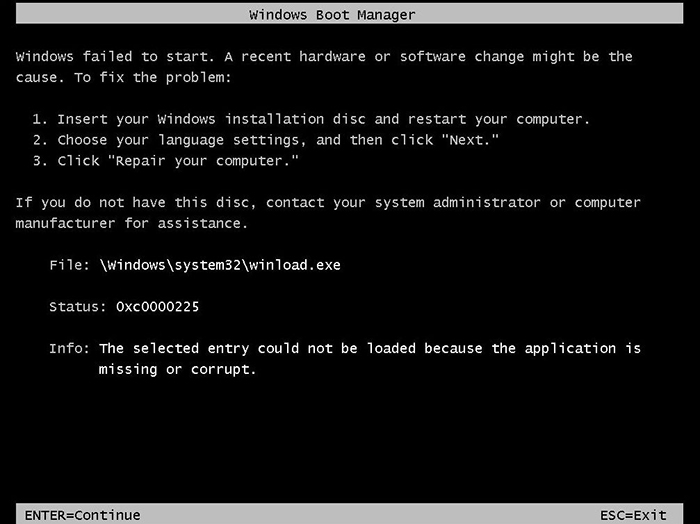
Состояние 0xc0000225 проявляет себя в виде черного экрана с тремя предложениями для последующих действий пользователя:
- Вставить загрузочный накопитель и перезагрузить ПК.
- Зачем-то выбрать нужный язык.
- Просто выполнить перезагрузку PC.
К сожалению, но эти способы совершенно не помогают в решении поставленного вопроса – как исправить status 0xc0000225?
Тем не менее, лечение существует, и мы, с радостью, поведаем вам, как бороться с состоянием 0xc0000225 – сбоя меню загрузки.
Излечение проблемы
Первые способы, если возник код ошибки 0xc0000225 Windows 10 или любой другой версии этой оперативки, достаточно просты. Требуется перезапустить комп и нажать клавишу «F8». Появится табличка с предложением выбора оптимального варианта запуска ОС. Необходимо остановиться на том, который предлагает запуск последней удачной конфигурации. Если не помогло, то переходим ко второму этапу:
- Код ошибки 0xc0000225 Windows 8 – ваш компьютер необходимо восстановить.
- Аналогичная операция для других версий.
Для этой цели потребуется загрузочный диск, а также выставление приоритета нужного считывающего устройства в меню BIOS. После запуска программы, нужно выбрать восстановление OS и подождать завершения этого процесса.
Третий вариант лечения подразумевает пересоздание BCD и требует наличия все того же диска установки. Повторяем процедуру запуска, но после включения подменю восстановления операционки необходимо выполнить переход в командную строку (есть такая возможность). В этом месте требуется вбить команду «bootrec /rebuildbcd».
Последний метод – обновление загрузчика MBR. Повторяем все процессы вплоть до вызова командной строки, в которую вводятся поочередно:
- Bootrec.exe /FixMbr.
- Bootrec.exe /FixBoot.
- Повторить команду из третьего варианта лечения.
Остается очень мизерный шанс, что неприятный черный экран будет продолжать действовать на нервы. В таком случае, как бы этого не хотелось бы, придется совершить процедуру переустановки OS.
Leave a comment


